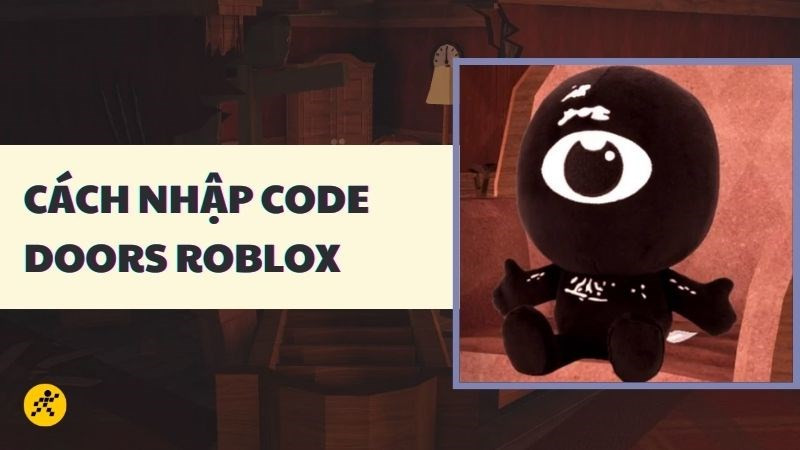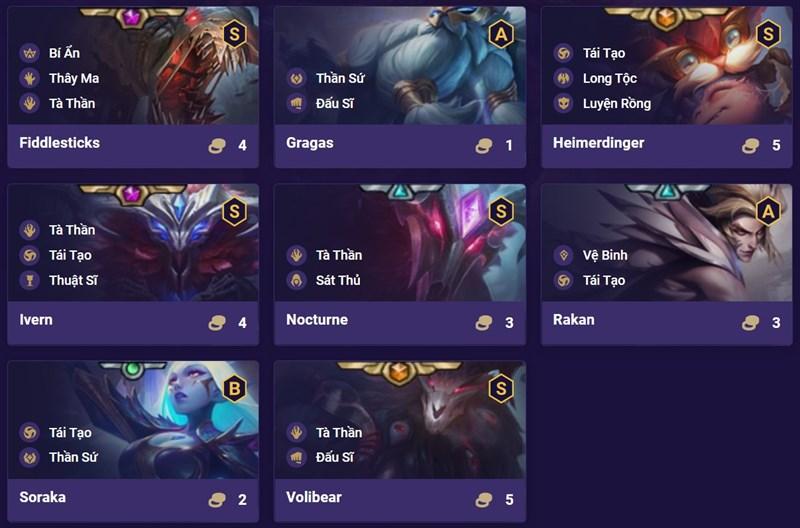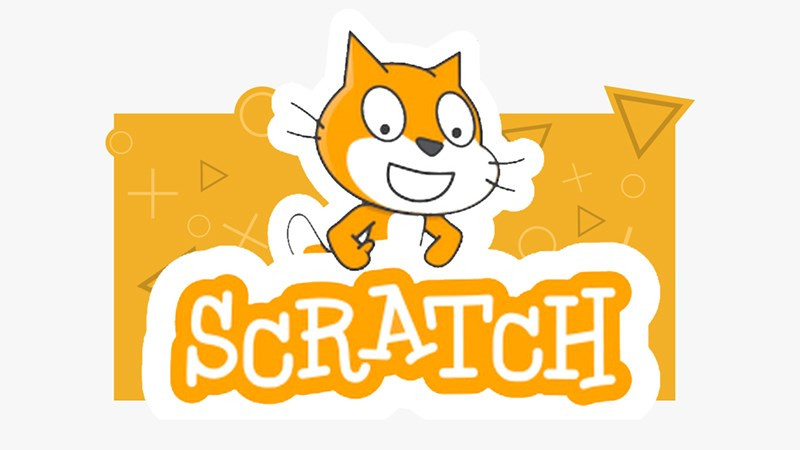Hướng Dẫn Sử Dụng Google Classroom Cho Học Sinh, Sinh Viên
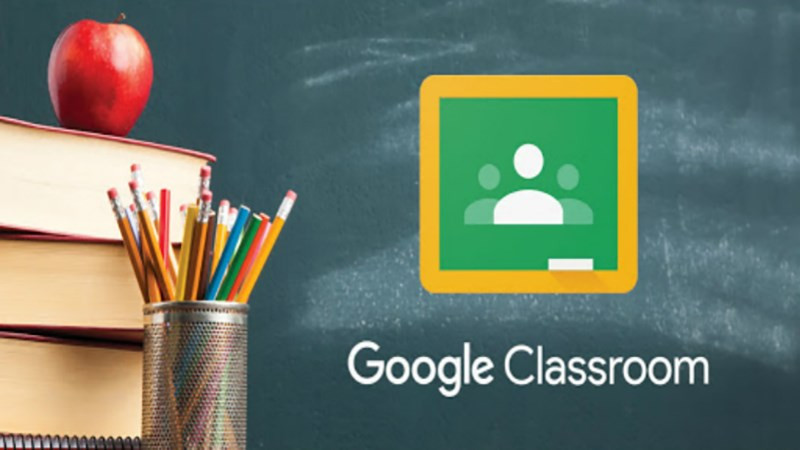
Bạn là học sinh, sinh viên và đang tìm hiểu cách sử dụng Google Classroom để học tập hiệu quả? Đừng lo, bài viết này sẽ hướng dẫn chi tiết cách sử dụng Google Classroom từ A đến Z, giúp bạn dễ dàng theo dõi bài giảng, nộp bài tập và tương tác với giáo viên, bạn bè. Cùng cuasogame.net khám phá ngay nhé!
Google Classroom: Công cụ học tập online hiệu quả
Trong bối cảnh học tập trực tuyến ngày càng phổ biến, Google Classroom nổi lên như một công cụ hỗ trợ đắc lực cho cả giáo viên và học sinh. Vậy Google Classroom là gì và nó mang lại những lợi ích gì? Google Classroom là một ứng dụng miễn phí, được phát triển bởi Google, cho phép giáo viên tạo lớp học trực tuyến, giao bài tập, tổ chức thảo luận và theo dõi tiến độ học tập của học sinh. Với giao diện thân thiện và dễ sử dụng, Google Classroom giúp việc học tập trực tuyến trở nên đơn giản và hiệu quả hơn bao giờ hết.
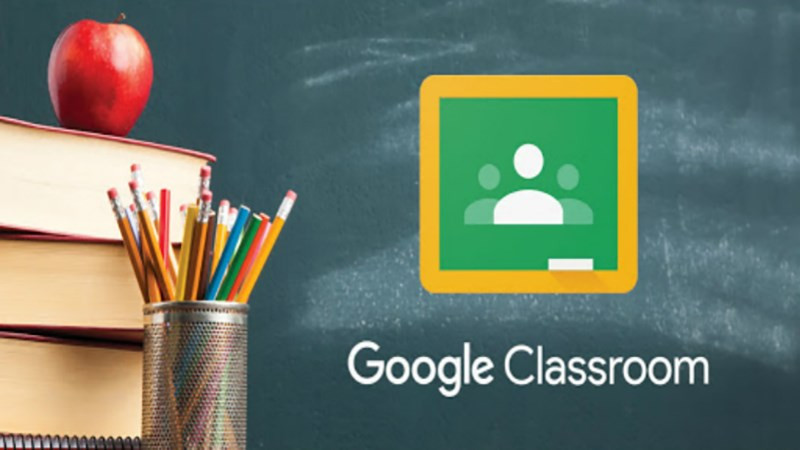
Tính năng hữu ích của Google Classroom cho học sinh, sinh viên
Google Classroom cung cấp nhiều tính năng hữu ích, hỗ trợ tối đa cho việc học tập trực tuyến, bao gồm:
- Tham gia lớp học: Dễ dàng tham gia lớp học với mã lớp hoặc lời mời từ giáo viên.
- Theo dõi thông báo: Nhận thông báo về bài giảng, bài tập mới, deadlines và thông tin quan trọng từ giáo viên.
- Nộp bài tập: Nộp bài tập trực tuyến, dễ dàng quản lý và theo dõi tiến độ hoàn thành.
- Thảo luận và tương tác: Trao đổi, thảo luận với giáo viên và bạn bè ngay trong lớp học.
- Học tập mọi lúc mọi nơi: Truy cập và học tập trên nhiều thiết bị, từ máy tính, điện thoại đến máy tính bảng.
Hướng dẫn tham gia lớp học trên Google Classroom
Tham gia bằng mã lớp
- Đăng nhập vào tài khoản Google Classroom.
- Nhấn vào dấu “+” và chọn “Tham gia lớp học”.
- Nhập mã lớp do giáo viên cung cấp và nhấn “Tham gia”.
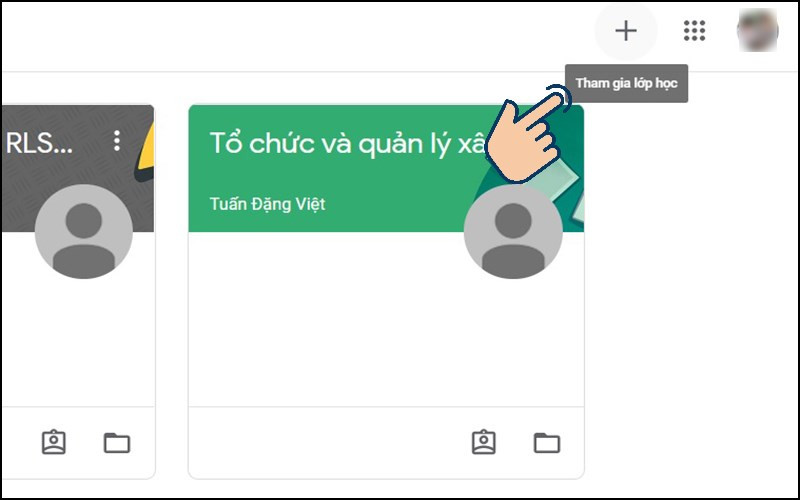 tại giao diện bấm vào biểu tượng (+) sau đó chọn Tham gia lớp học.
tại giao diện bấm vào biểu tượng (+) sau đó chọn Tham gia lớp học.
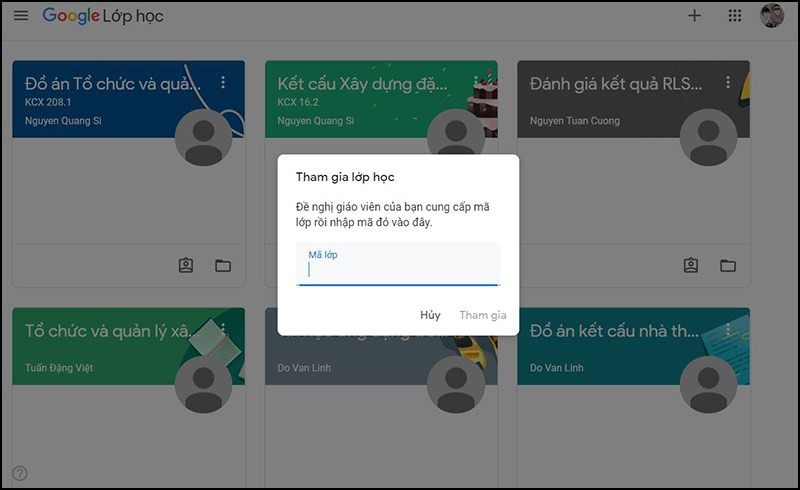 Nhập mã do giảng viên cấp.
Nhập mã do giảng viên cấp.
Tham gia bằng email mời
- Mở email mời tham gia lớp học từ giáo viên.
- Nhấn vào nút “Tham gia” trong email.
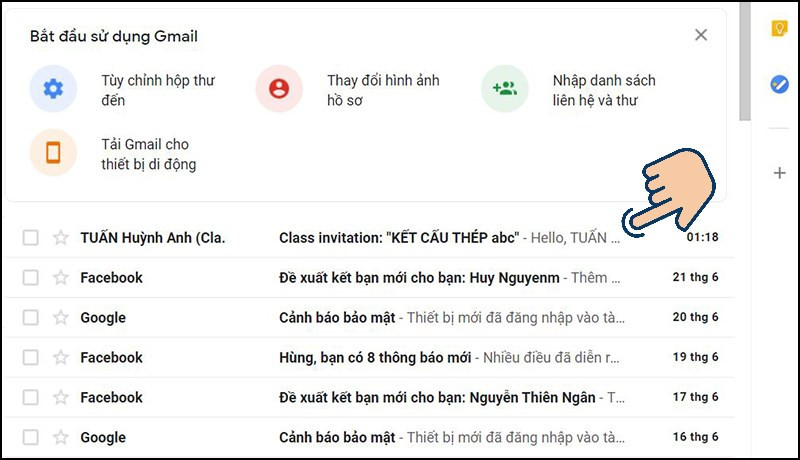 Truy cập vào Gmail cá nhân và kiểm tra thư, chọn Email “lời mời tham gia lớp học…”
Truy cập vào Gmail cá nhân và kiểm tra thư, chọn Email “lời mời tham gia lớp học…”
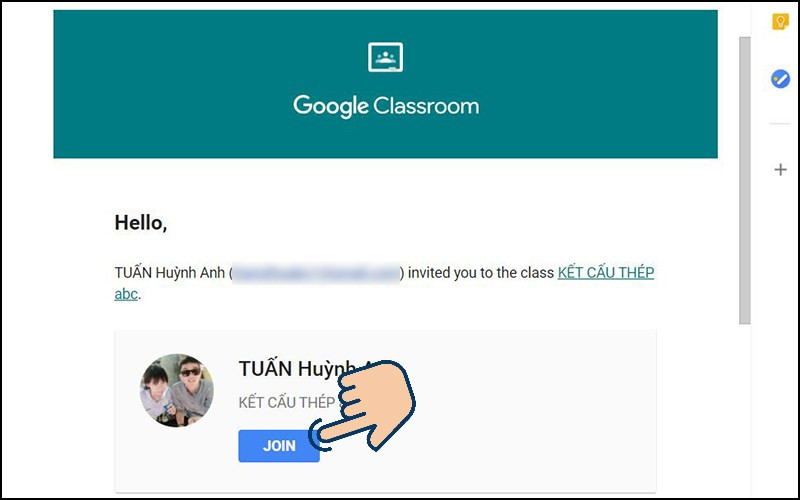 Bấm Tham gia để vào lớp học.
Bấm Tham gia để vào lớp học.
Tạo bài đăng và chia sẻ trong lớp học
- Chọn lớp học muốn tạo bài đăng.
- Trong mục “Luồng”, nhập nội dung bài đăng vào ô “Chia sẻ với lớp học của bạn”.
- Đính kèm file từ Google Drive, liên kết, file từ máy tính hoặc video YouTube (nếu cần).
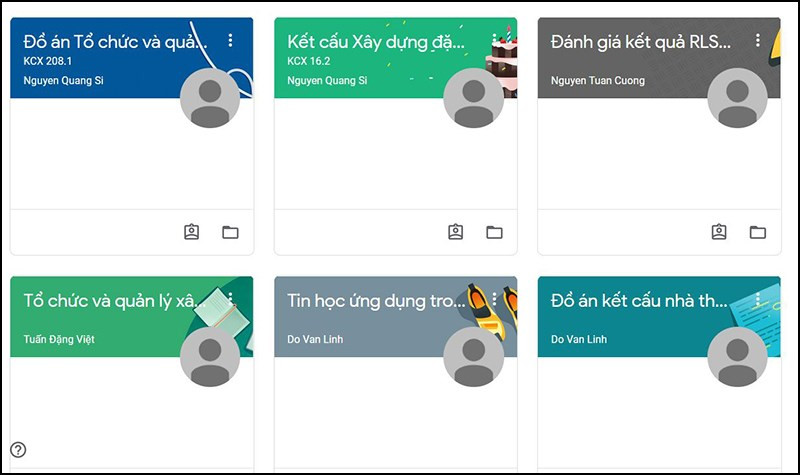 Chọn Lớp cần tạo bài đăng.
Chọn Lớp cần tạo bài đăng.
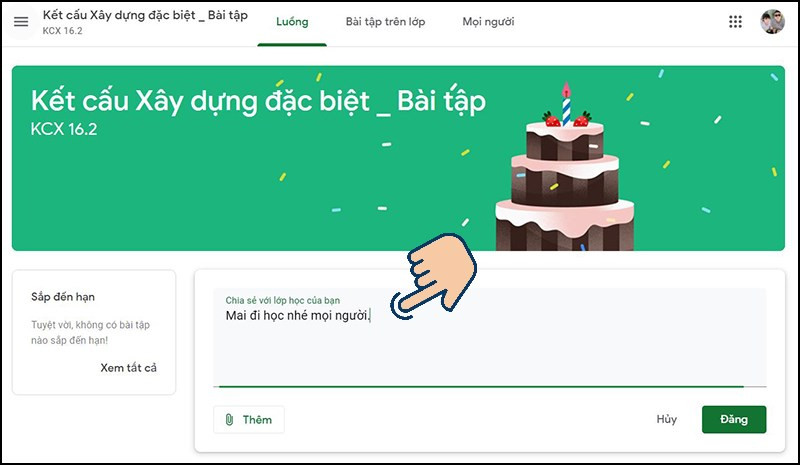 Tại giao diện Luồng trong Google Classroom, nhập nội dung cần đăng
Tại giao diện Luồng trong Google Classroom, nhập nội dung cần đăng
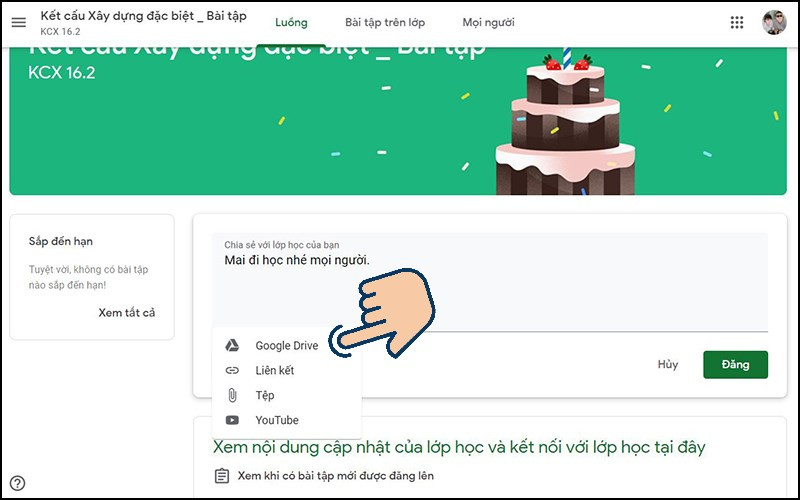 Đính kèm file
Đính kèm file
Nộp bài tập trên Google Classroom
- Trong mục “Bài tập trên lớp”, chọn bài tập cần nộp.
- Đính kèm file bài tập.
- Nhấn “Nộp”.
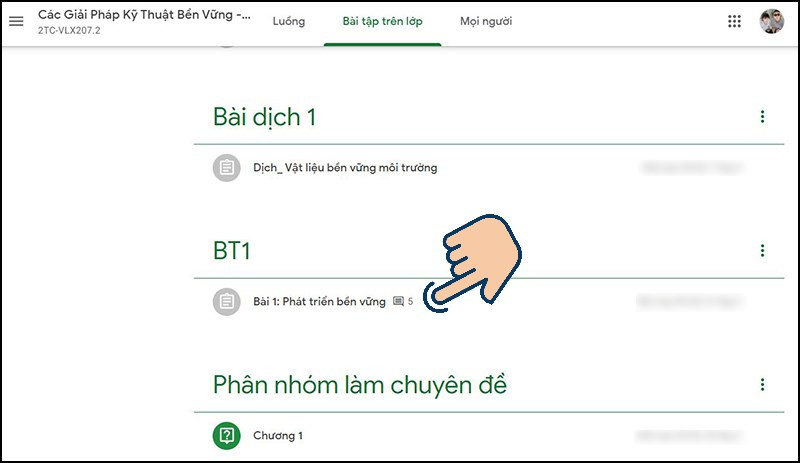 Ở mục bài tập trên lớp. hãy chọn vào bài tập giảng viên yêu cầu.
Ở mục bài tập trên lớp. hãy chọn vào bài tập giảng viên yêu cầu.
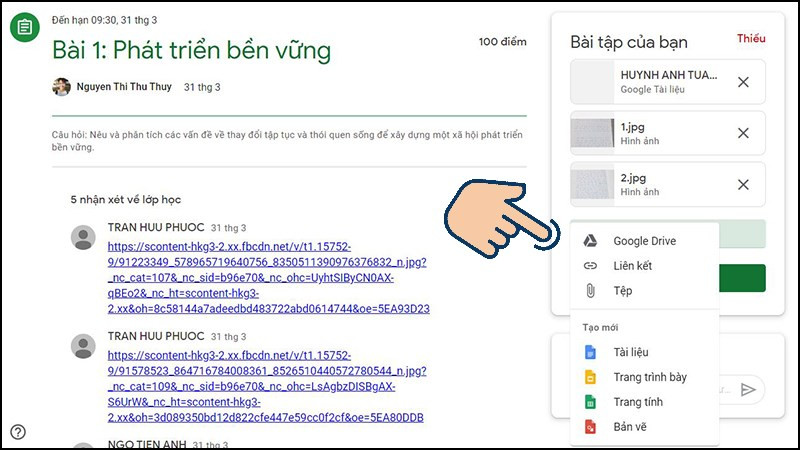 Thêm file đính kèm.
Thêm file đính kèm.
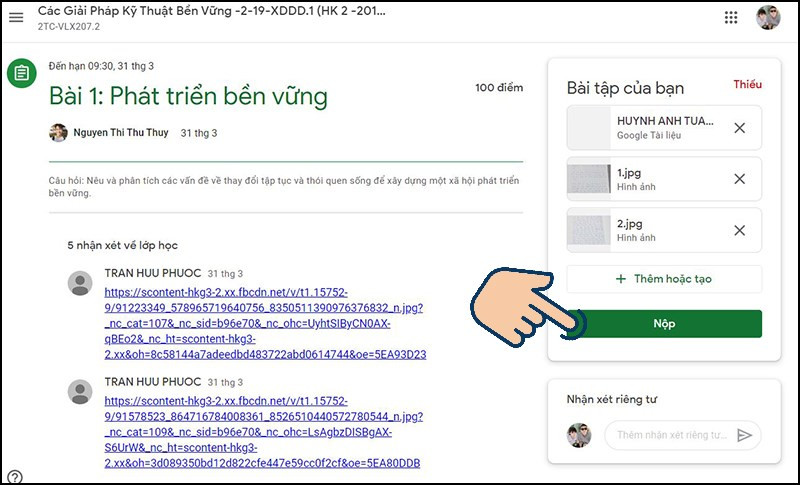 Nhấn nộp. 
Nhấn nộp. 
Hủy đăng ký lớp học
- Chọn ba chấm ở góc phải của lớp học cần hủy.
- Chọn “Hủy đăng ký”.
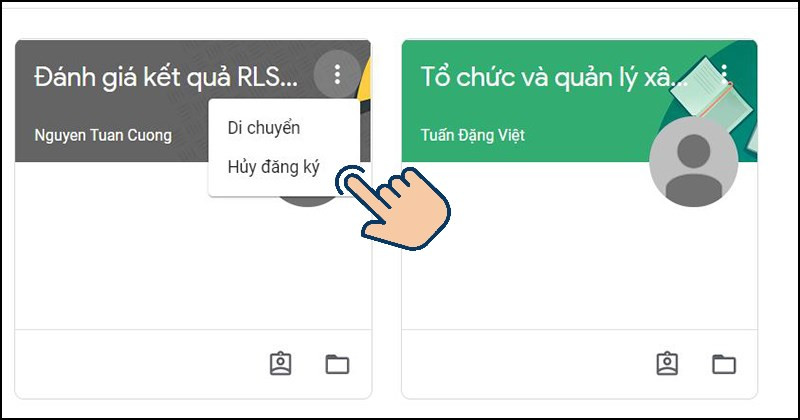 Chọn 3 chấm bên góc phải lớp học cần huỷ đăng ký.
Chọn 3 chấm bên góc phải lớp học cần huỷ đăng ký.
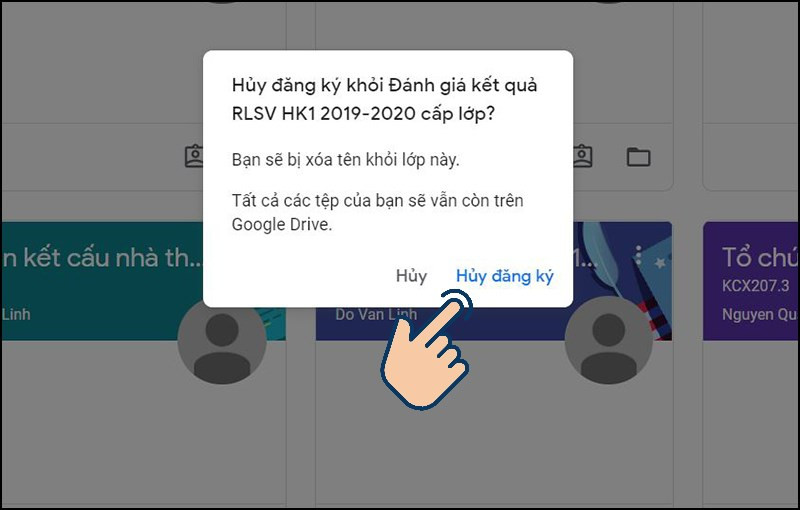 Chọn Huỷ đăng ký. 
Chọn Huỷ đăng ký. 
Kết luận
Hy vọng bài viết này đã cung cấp cho bạn những thông tin hữu ích về cách sử dụng Google Classroom. Hãy bắt đầu trải nghiệm và khám phá thêm nhiều tính năng thú vị khác của công cụ học tập trực tuyến tuyệt vời này. Đừng quên chia sẻ bài viết nếu bạn thấy hữu ích nhé!